AMD - это одна из ведущих компаний, занимающихся производством графических карт и процессоров. Установка AMD графики может показаться сложной задачей для новичков, но с нашим подробным руководством вы сможете успешно справиться с этим процессом. В этой статье мы предоставим вам пошаговую инструкцию, которая поможет вам установить графическую карту от AMD и настроить ее на вашем компьютере.
Шаг 1: Подготовка
Перед тем, как приступить к установке AMD графики, убедитесь, что у вас есть все необходимые инструменты и драйверы. Вам понадобятся: новая графическая карта AMD, отвертка, проводной или беспроводной интернет-соединение, драйверы AMD, которые можно скачать с официального сайта AMD.
Шаг 2: Внешнее подключение
Выключите компьютер и отсоедините его от сети. Откройте корпус вашего компьютера с помощью отвертки и найдите слот PCI-Express. Вставьте новую графическую карту в этот слот до упора. После этого закройте корпус компьютера и подключите его обратно к сети.
Шаг 3: Установка драйверов
Включите компьютер и подождите, пока он загрузится. Перейдите на официальный сайт AMD и найдите раздел "Драйверы и поддержка". Затем найдите секцию соответствующую вашей графической карте и скачайте последнюю версию драйверов для нее. После завершения загрузки запустите установку драйверов и следуйте инструкциям на экране.
Шаг 4: Проверка работы графики
После установки драйверов перезагрузите компьютер. После загрузки операционной системы проверьте работу графической карты. Если все настроено правильно, то вы сможете наслаждаться высококачественным воспроизведением видео и плавной работой графических приложений.
Следуя этой пошаговой инструкции, вы сможете установить AMD графику на вашем компьютере без особых проблем. Теперь ваш компьютер будет готов работать с высокопроизводительными графическими приложениями и играми.
Подготовка перед установкой АМД графики

Перед установкой АМД графики необходимо выполнить несколько шагов для обеспечения правильной работы и предотвращения возможных проблем. Ниже приведены основные действия, которые следует выполнить до установки графического драйвера АМД.
- Скачайте последнюю версию графического драйвера АМД с официального сайта АМД. Убедитесь, что вы загружаете драйвер, совместимый с вашей операционной системой и моделью графической карты.
- Перед установкой нового драйвера рекомендуется удалить предыдущую версию драйвера АМД с помощью программы удаления драйверов. Это поможет избежать возможных конфликтов и ошибок при установке новой версии.
- Перед установкой нового драйвера АМД также рекомендуется отключить антивирусное программное обеспечение и любое другое программное обеспечение, которое может вмешиваться в процесс установки. Это позволит предотвратить возможные проблемы и ошибки.
- Проверьте, что ваша операционная система обновлена до последней версии. Установка нового графического драйвера может потребовать наличия определенных обновлений операционной системы, поэтому рекомендуется установить все доступные обновления до начала процесса установки драйвера.
- Перед установкой нового драйвера АМД рекомендуется создать точку восстановления системы. Это позволит вам вернуться к предыдущему состоянию системы, если что-то пойдет не так в процессе установки.
После завершения указанных выше шагов вы будете готовы к установке графического драйвера АМД. Обратите внимание на инструкции установки, предоставленные скачанным файлом драйвера, и следуйте указаниям производителя по установке графического драйвера АМД на вашу операционную систему и модель графической карты.
Выбор и загрузка драйвера АМД графики
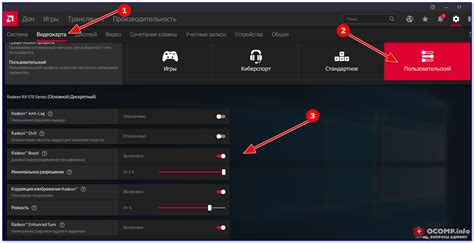
Первым шагом является определение модели вашей графической карты. Обычно информацию о модели можно найти на коробке с графической картой или на самой карте. Если у вас уже установлена АМД графика, вы можете определить модель, открыв "Диспетчер устройств" в операционной системе.
После определения модели графической карты, следующим шагом является поиск и загрузка соответствующего драйвера с официального сайта АМД. Официальный сайт компании АМД предоставляет легкий способ загрузки правильного драйвера. На сайте можно найти раздел "Поддержка" или "Поддержка драйверов".
В этом разделе нужно выбрать свою модель графической карты или воспользоваться функцией автоматического определения модели. После этого будет предложен список доступных драйверов для вашей АМД графики.
Перед загрузкой драйвера, обратите внимание на дополнительные параметры и рекомендации, которые могут быть указаны на странице загрузки. Они могут включать требования к операционной системе или другим компонентам вашей системы. Убедитесь, что вы выбрали версию драйвера, подходящую для вашей операционной системы.
Когда вы выбрали нужный драйвер, щелкните на ссылке загрузки и сохраните файл на ваш компьютер. Установочный файл драйвера обычно имеет расширение .exe или .zip.
После завершения загрузки драйвера, откройте файл и следуйте инструкциям по установке. Обычно это включает в себя простое выполнение файла установки и последовательное нажатие на кнопки "Далее" или "Установить". В процессе установки могут появиться запросы на перезагрузку компьютера, поэтому сохраните все необходимые файлы и закройте все программы перед началом установки драйвера.
По окончании установки драйвера, рекомендуется перезагрузить компьютер, чтобы изменения вступили в силу. После перезагрузки проверьте работу АМД графики, запустив любое графическое приложение или игру. Если графика работает исправно, значит драйвер был успешно установлен.
Выбор и загрузка драйвера АМД графики - это важный шаг в процессе установки и обеспечивает правильную работу графической карты. Следуйте указанным выше шагам и вы сможете наслаждаться всеми возможностями АМД графики на вашем компьютере.
Удаление старого драйвера графики

Перед установкой нового драйвера графики необходимо удалить старый, чтобы избежать возможных конфликтов и проблем совместимости. Для этого следуйте инструкциям ниже:
- Откройте "Панель управления". Нажмите на кнопку "Пуск" в левом нижнем углу рабочего стола, затем выберите "Панель управления" в меню.
- Перейдите в "Удаление программ". В "Панели управления" найдите раздел "Программы" или "Программы и компоненты" и выберите "Удалить программу".
- Найдите старый драйвер графики в списке программ. Прокрутите список программ, чтобы найти установленный драйвер графики. Обычно он будет называться как-то вроде "AMD Radeon" или "NVIDIA GeForce".
- Выберите старый драйвер графики и нажмите на кнопку "Удалить". Подтвердите удаление драйвера, следуя инструкциям на экране.
- Перезагрузите компьютер. После удаления старого драйвера графики рекомендуется перезагрузить компьютер, чтобы завершить процесс удаления.
После удаления старого драйвера графики вы можете приступить к установке нового драйвера с помощью соответствующей инструкции.
Выбор версии драйвера АМД графики
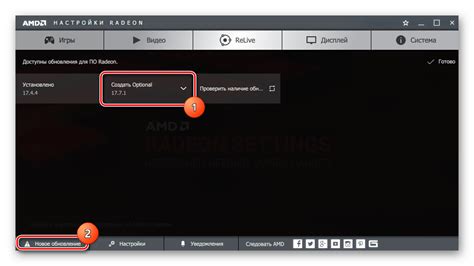
При установке драйвера АМД графической карты необходимо выбрать правильную версию, чтобы обеспечить оптимальную работу вашей графики и совместимость с операционной системой. Выбор версии драйвера зависит от модели вашей графической карты и операционной системы, которую вы используете. Следуя указаниям ниже, вы сможете правильно выбрать версию драйвера для своей системы.
1. Определите модель вашей графической карты. Для этого можно выполнить следующие действия:
- Откройте "Панель управления" на вашем компьютере;
- Выберите категорию "Устройства и принтеры" или "Система";
- Найдите раздел "Устройства и принтеры" или "Устройства и драйверы".
2. После определения модели графической карты, посетите официальный сайт АМД и найдите раздел поддержки или загрузок. Обычно он расположен в категории "Поддержка" или "Драйверы и программное обеспечение".
3. В разделе поддержки найдите свою модель графической карты и выберите операционную систему, установленную на вашем компьютере. Если вы не знаете, какая операционная система у вас установлена, вы можете найти эту информацию, выполнив следующие действия:
- Откройте "Панель управления" на вашем компьютере;
- Выберите категорию "Система и безопасность" или "Система";
- Найдите раздел "Система" или "Безопасность" и выберите "Сведения о системе".
4. После выбора своей модели графической карты и операционной системы, посмотрите список доступных драйверов. Обычно они разделены по версиям и датам выпуска. Если вы не знаете, какую версию драйвера выбрать, рекомендуется выбрать самую последнюю или стабильную версию драйвера.
5. Чтобы загрузить выбранный драйвер, щелкните на ссылке или кнопке "Скачать". Следуйте указаниям на сайте АМД, чтобы завершить процесс загрузки.
После загрузки драйвера, выполняйте инструкции по установке, предоставленные на сайте АМД и в руководстве пользователя. После завершения установки перезагрузите компьютер, чтобы изменения вступили в силу.
Теперь вы знаете, как выбрать и загрузить правильную версию драйвера АМД графики для вашей системы. Установите драйвер согласно инструкциям, и ваша графика будет работать оптимально.
Установка нового драйвера АМД графики

Шаг 1: Подготовка к установке
Перед установкой нового драйвера АМД графики, важно сначала удалить старую версию драйвера. Для этого приостановите все графические приложения и откройте "Управление устройством" на вашем компьютере.
Шаг 2: Удаление старого драйвера
В "Управлении устройством" найдите раздел "Графические карты" и щелкните правой кнопкой мыши на вашей АМД графической карте. Выберите опцию "Удалить устройство" и следуйте инструкциям на экране для его удаления.
Шаг 3: Подготовка к установке нового драйвера
Перейдите на официальный веб-сайт АМД и найдите раздел "Поддержка". В этом разделе вы сможете найти последнюю версию драйвера для вашей графической карты. Скачайте драйвер и запустите его установку.
Шаг 4: Установка нового драйвера
Следуйте инструкциям на экране, чтобы установить новый драйвер АМД графики. Обычно вам будет предоставлена возможность выбрать пользовательскую установку, где вы сможете выбрать компоненты, которые хотите установить. Рекомендуется выбирать установку всех компонентов для лучшей совместимости и функциональности.
Шаг 5: Перезагрузка компьютера
После завершения установки нового драйвера, вам может потребоваться перезагрузить компьютер. Сохраните все открытые файлы и программы и перезагрузите систему для полноценной активации нового драйвера АМД графики.
Примечание: Если у вас возникли проблемы во время установки нового драйвера АМД графики, обратитесь к руководству пользователя на веб-сайте АМД или свяжитесь с технической поддержкой АМД для получения дополнительной помощи.
Настройка параметров драйвера АМД графики
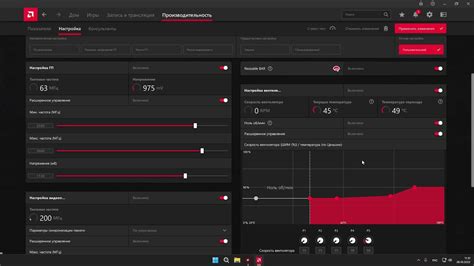
После установки драйвера для графической карты АМД, вы можете настроить параметры, чтобы получить максимальное качество изображения и наилучшую производительность. В этом разделе мы рассмотрим основные настройки драйвера АМД графики.
| Параметр | Описание |
|---|---|
| Разрешение экрана | Можно настроить разрешение экрана в соответствии с требованиями и предпочтениями. Выберите оптимальное разрешение, которое обеспечит четкость и качество изображения. |
| Частота обновления | Частота обновления экрана определяет, сколько раз в секунду картинка обновляется. Высокая частота обновления может уменьшить мерцание на экране. |
| Цветовая глубина | Цветовая глубина определяет количество цветов, которое может отображать графическая карта. Чем больше цветовая глубина, тем более точное и насыщенное изображение. |
| Антиалиасинг | Антиалиасинг используется для сглаживания краев графики, что позволяет сделать изображение более четким и реалистичным. Вы можете настроить уровень антиалиасинга в соответствии с требованиями вашей системы. |
| Вертикальная синхронизация | Вертикальная синхронизация (V-Sync) используется для синхронизации частоты обновления графики и частоты обновления монитора. Она может помочь устранить артефакты и разрывы во время игры. |
| Настройки производительности | Вы можете настроить параметры производительности, чтобы достичь наилучшей производительности в играх и приложениях. Это может включать управление частотой графического процессора и настройку энергосбережения. |
Настройка параметров драйвера АМД графики может существенно улучшить визуальный опыт и производительность вашей графической карты. Поэтому рекомендуется проводить время на тщательную настройку этих параметров в соответствии с вашими потребностями и предпочтениями.
Проверка работоспособности АМД графики
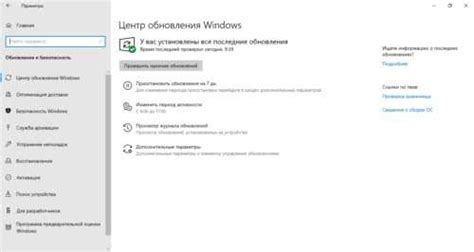
После установки АМД графики необходимо проверить ее работоспособность. Для этого можно выполнить следующие действия:
- Запустите любое приложение или игру, которые требуют графической мощности. Проверьте, что игра запускается и работает без проблем.
- Откройте любой веб-браузер и откройте несколько вкладок с различными веб-сайтами. Убедитесь, что вкладки открываются быстро и без задержек.
- Проверьте работу мультимедийных приложений, таких как воспроизведение видео и аудио. Убедитесь, что звук работает правильно и видео воспроизводится без лагов.
- Запустите программу для тестирования графической производительности, например, 3DMark или Unigine Heaven Benchmark. Выполните тесты и проверьте результаты. Убедитесь, что производительность графики соответствует ожиданиям.
Если в процессе проверки вы обнаружили проблемы с работой АМД графики, рекомендуется выполнить следующие действия:
- Обновите драйверы графической карты до последней версии. Для этого можно посетить официальный веб-сайт АМД и скачать последние версии драйверов.
- Проверьте настройки графики в операционной системе. Убедитесь, что разрешение экрана и частота обновления установлены правильно.
- Проверьте наличие конфликтующего программного обеспечения. Возможно, другие программы или драйверы мешают нормальной работе АМД графики. Попробуйте временно отключить или удалить эти программы.
- Если проблема не устраняется, обратитесь за помощью к специалистам АМД или обратитесь в сервисный центр для диагностики и ремонта графической карты.
Проверка работоспособности АМД графики является важным этапом после ее установки. Это позволяет убедиться в корректной работе графического адаптера и в его способности выполнять задачи, требующие высокой графической мощности.
Особенности установки АМД графики на разных операционных системах

Установка драйверов для АМД графики может немного отличаться в зависимости от операционной системы, которую вы используете. В этом разделе мы рассмотрим особенности установки АМД графики на таких платформах, как Windows, macOS и Linux.
Windows
Для установки драйверов АМД графики на Windows вам потребуется выполнить следующие шаги:
- Перейдите на официальный сайт АМД (https://www.amd.com/).
- В разделе "Поддержка" выберите свою модель графического процессора.
- Скачайте последнюю версию драйверов для своей модели и операционной системы.
- После скачивания откройте загруженный файл и следуйте инструкциям установщика.
- После завершения установки перезагрузите компьютер для применения изменений.
macOS
Установка драйверов для АМД графики на macOS может немного отличаться от Windows. Следуйте указанным ниже шагам:
- Откройте App Store на вашем устройстве.
- Введите в поисковой строке "AMD графика" и нажмите Enter.
- Выберите драйвер АМД графики, соответствующий вашему устройству и операционной системе.
- Нажмите кнопку "Установить" и следуйте инструкциям установщика.
- После завершения установки перезагрузите компьютер для применения изменений.
Linux
Установка драйверов для АМД графики на Linux может потребовать некоторых дополнительных действий. Вот что вам нужно сделать:
- Откройте терминал на вашем устройстве.
- Введите команду для установки менеджера драйверов АМД:
sudo apt-get install amd-gpu. - После установки менеджера запустите его и выберите последнюю версию драйверов для вашей АМД графики.
- Дождитесь завершения установки и перезагрузите компьютер для применения изменений.
Теперь вы знаете особенности установки АМД графики на разных операционных системах. Не забудьте обновлять драйверы время от времени для обеспечения оптимальной производительности вашей графики.
Проблемы и их решения при установке АМД графики
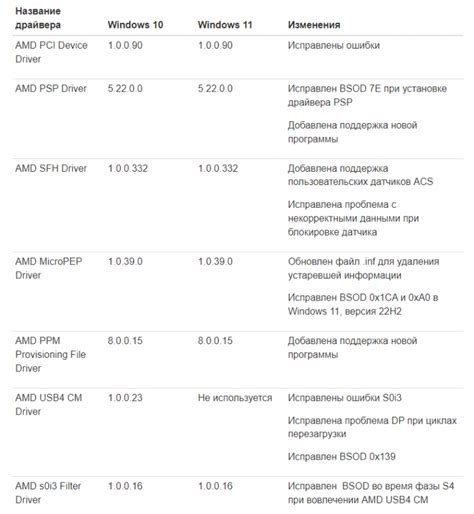
Установка АМД графического драйвера может иногда вызвать проблемы, которые затрудняют успешное завершение процесса. В этом разделе мы рассмотрим наиболее частые проблемы, с которыми можно столкнуться при установке АМД графики, а также способы их решения.
1. Ошибка установки драйвера
Возможно, при попытке установить драйвер АМД графики появляется ошибка. Чтобы исправить эту проблему, рекомендуется проверить совместимость драйвера с вашей операционной системой и версией графической карты. Посетите официальный сайт АМД и загрузите последнюю версию драйвера, соответствующую вашей системе. Также убедитесь, что вы удалили предыдущую версию драйвера перед установкой новой.
2. Проблемы с отображением изображения
Возможно, после установки АМД графики на экране отобразилось некорректное или искаженное изображение. Для решения этой проблемы проверьте подключение кабеля между графической картой и монитором. Убедитесь, что кабель надежно подключен и не поврежден. Также, попробуйте обновить монитор драйверы и настройки разрешения экрана в системе.
3. Проблемы с производительностью
Если после установки АМД графики вы заметили падение производительности, возможно, это связано с неправильными настройками драйвера. Откройте настройки графического драйвера и проверьте, что все параметры настроены оптимально для вашей системы. Изменение разрешения экрана, уровня графических эффектов и других параметров может улучшить производительность.
4. Ошибки при запуске игр или программ
При запуске некоторых игр или программ могут возникнуть ошибки, связанные с драйвером АМД графики. Чтобы решить эту проблему, обновите драйвер АМД графики до последней версии. Также убедитесь, что ваша операционная система и игра или программа обновлены до последних версий.
Заключение
Установка АМД графики может вызывать определенные проблемы, но следуя рекомендациям и советам, приведенным выше, вы сможете успешно установить драйвер и настроить работу графического устройства. В случае постоянных проблем, рекомендуется обратиться в службу поддержки АМД для получения более подробной помощи.